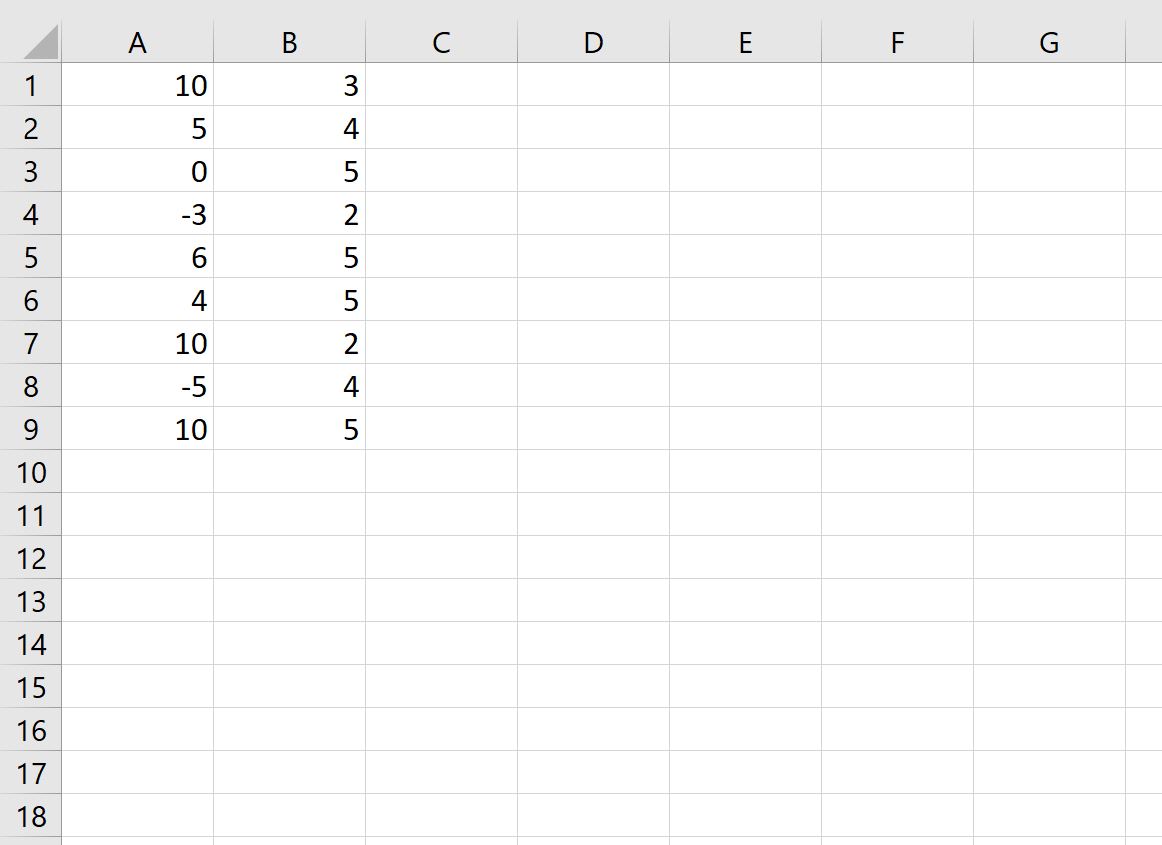Функция СУММПРОИЗВ в Excel возвращает сумму произведений двух соответствующих массивов.
Чтобы использовать эту функцию только со значениями больше нуля, вы можете использовать следующую формулу:
=SUMPRODUCT(--( A1:A9 >0), A1:A9 , B1:B9 )
Эта конкретная формула будет возвращать только сумму произведений двух массивов для значений, которые больше нуля в диапазоне A1:A9 .
В следующем примере показано, как использовать эту формулу на практике.
Пример. Используйте СУММПРОИЗВ только со значениями больше нуля
Предположим, у нас есть следующие два массива значений в Excel:
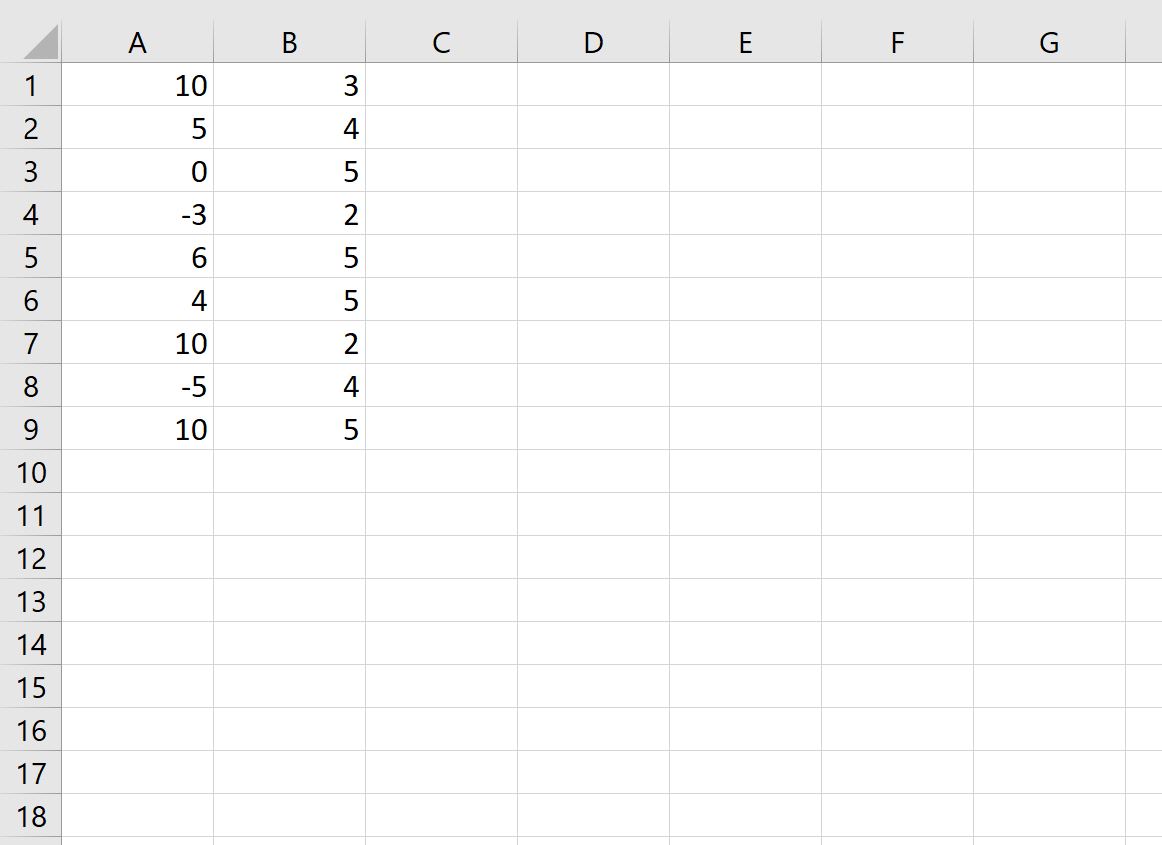
Если мы используем функцию СУММПРОИЗВ , как обычно, мы можем получить сумму произведений между значениями в столбце A и столбце B:
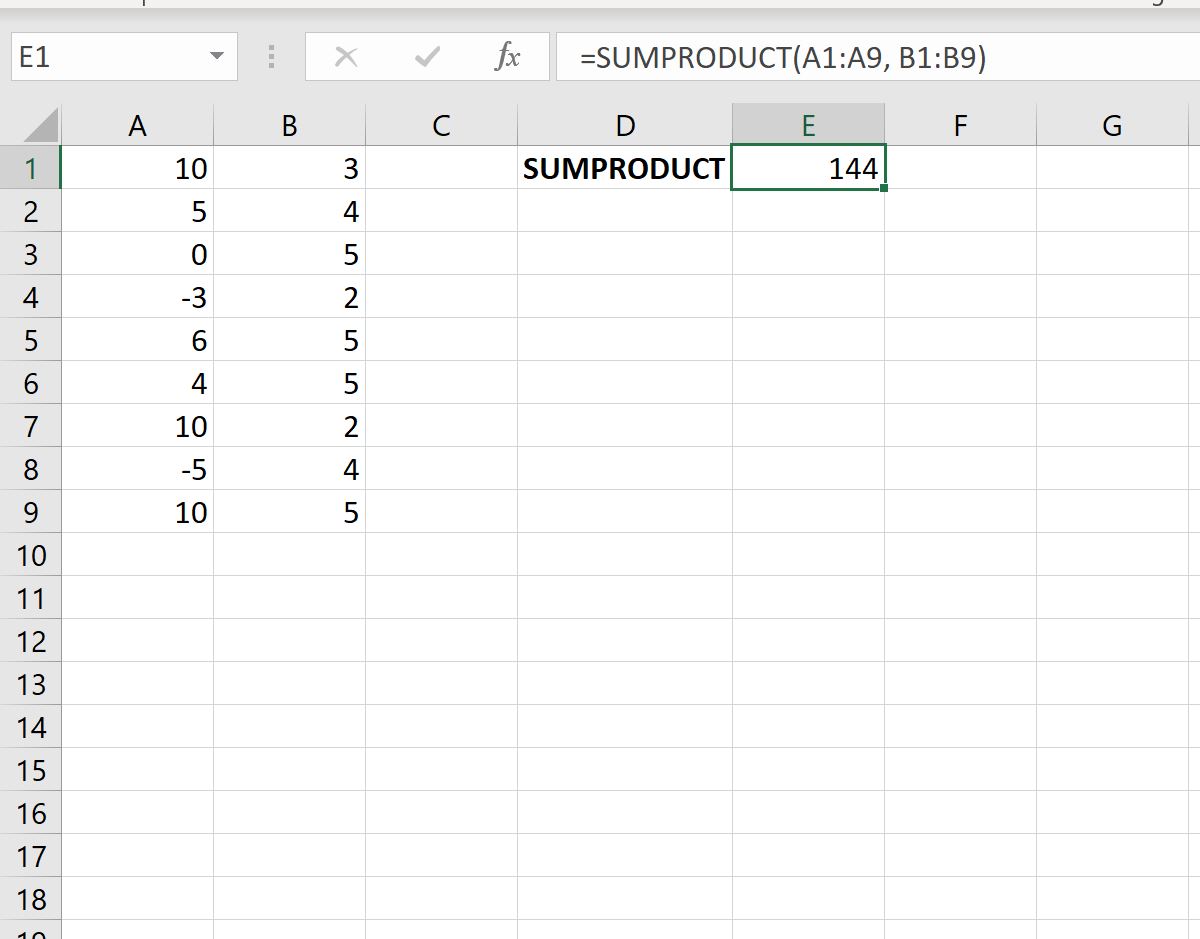
Сумма произведений оказывается равной 144 .
Мы можем вручную проверить, что это правильно:
Сумма произведений = 10*3 + 5*4 + 0*5 + (-3)*2 + 6*5 + 4*5 + 10*2 + (-5)*4 + 10*5 = 144 .
Чтобы взять только сумму произведений, где значение в столбце A больше нуля, мы можем использовать следующую формулу:
=SUMPRODUCT(--( A1:A9 >0), A1:A9 , B1:B9 )
На следующем снимке экрана показано, как использовать эту формулу на практике:
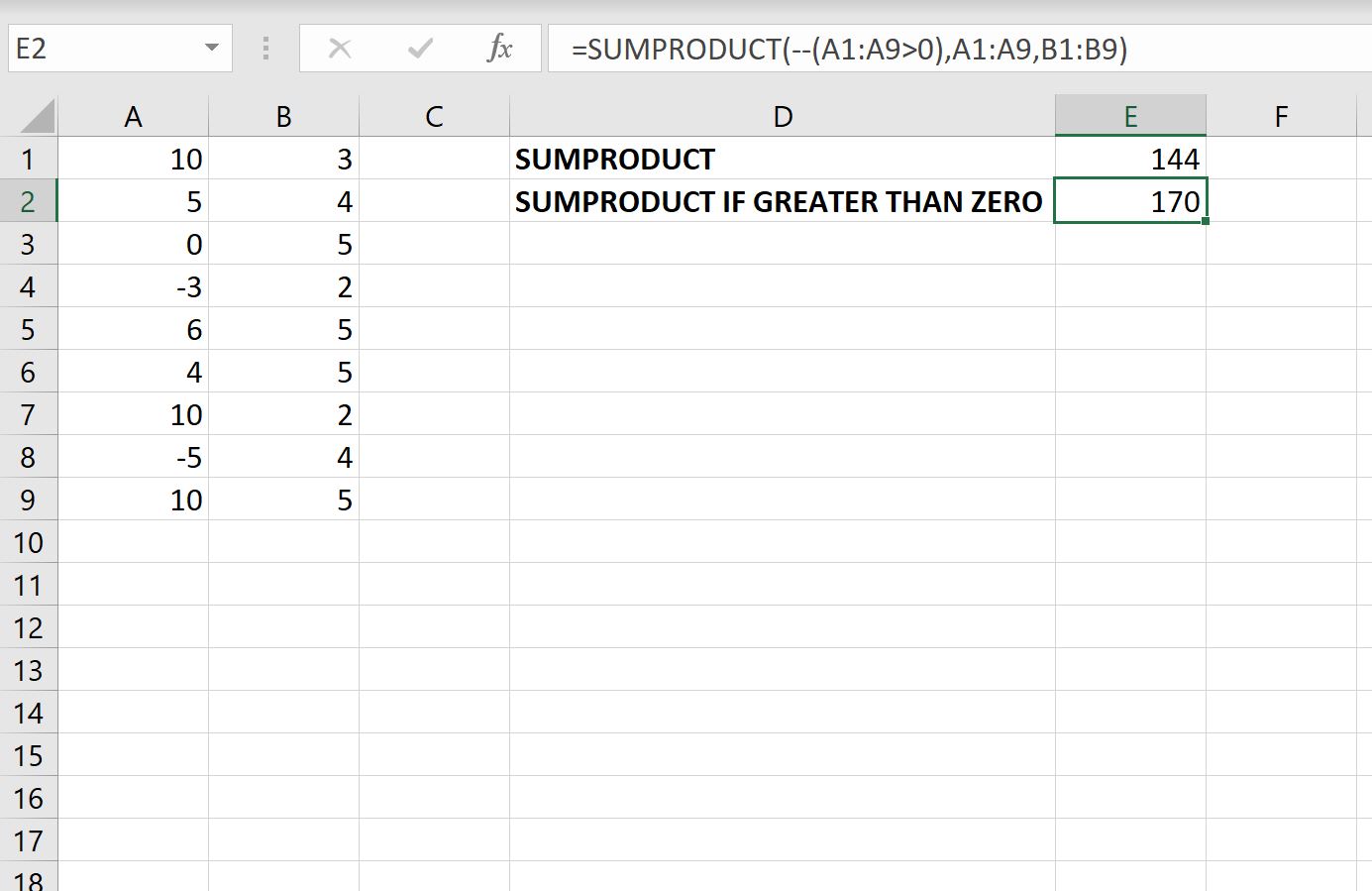
Сумма произведений, в которых значение в столбце А больше нуля, оказывается равной 170 .
Мы можем вручную проверить, что это правильно:
Сумма произведений = 10*3 + 5*4 + 6*5 + 4*5 + 10*2 + 10*5 = 170 .
Примечание.Полную документацию по функции СУММПРОИЗВ можно найти здесь .
Дополнительные ресурсы
В следующих руководствах объясняется, как выполнять другие распространенные задачи в Excel:
Как интерполировать пропущенные значения в Excel
Как найти первые 10 значений в списке в Excel
Как найти первые 10% значений в столбце Excel